有位朋友问我,如何在树莓派上安装盒子系统,这期我就教大家如何安装Android系统,自动动手做一个机顶盒。
如何安装系统,我已经在 树莓派安装系统 这篇文章中了做介绍,有需要的请看这篇文章。安装系统需要的工具 只需公众号发送“工具”即可获得。刷机系统 公众号 回复 “Android系统”即可获得下载地址。
首先解压Android TV刷机包,获得一个.img 光盘映像文件(7G多);
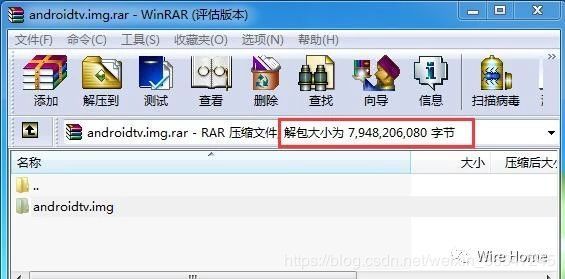
打开win32软件,把刚才下载好的系统写进内存卡,设置选择TF卡,镜像选择你下载的系统文件,点击Write,等到进度100% 系统就安装完成 (注意右侧的盘符。)
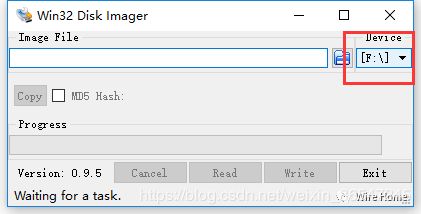
将TF卡插入树莓派3后,接通电源就可以运行Android系统了,记得用HDMI线连接显示屏方便操作

4.进入这个界面需使用键盘操作(上下左右移动,回车确认),鼠标无效哦!!在设置里面可以连接WIFI和设置系统语言
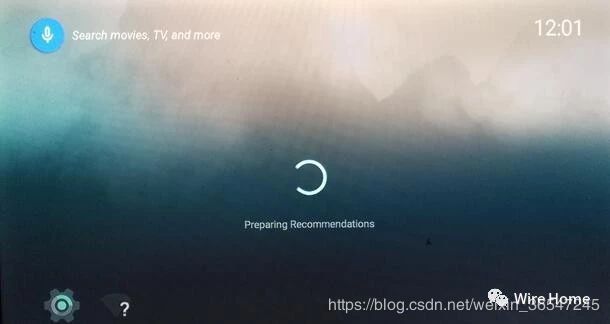
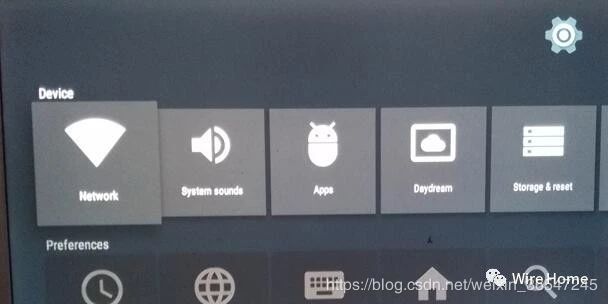
5.安装APK应用,通过ADB远程连接到树莓派,然后使用ADB命令安装应用,首先确保树莓派和电脑都连接到相同的路由器上。找到树莓派的IP地址,在设置->网络,查看联网的网卡状态信息中找到。
6.下载安装 Android Adb 驱动,在命令行中输入 adb connect 你的树莓派IP地址:5555,即可连接
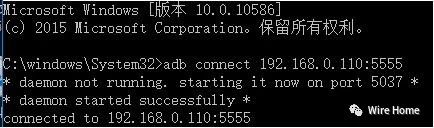
7.连接成功后,可以使用adb安装软件了。安装命令:adb install APK安装包地址 例:adb install D:\youku.apk
8.安装完成后,在设置->应用->已下载的应用中可以找到并运行
至此机顶盒就做好啦~~
透露一下 后面会给大家带来 KODI 系统 的电视盒子~~

关注一下,更多精彩,不容错过!
???




















 2万+
2万+











 被折叠的 条评论
为什么被折叠?
被折叠的 条评论
为什么被折叠?








